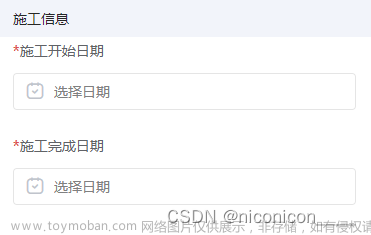1、v-model封装picker组件
(1)封装组件myPicker.vue
<template>
<view class="my-picker">
<picker @change="handleChange" :range="options" :range-key="rangeKey" :value="index">
{{ currentValue || placeholoder }}
</picker>
</view>
</template>
<script>
export default {
name: "myPicker",
props: {
value: String | Number,
options: Array,
rangeKey: {
type: String,
default: "label"
},
rangeValue: {
type: String,
default: "value"
},
placeholoder: {
type: String,
default: "请选择",
}
},
data() {
return {
index: -1
}
},
computed: {
currentValue() {
return this.index == -1 ? "" : this.options[this.index][this.rangeKey]
}
},
watch: {
value(val) {
this.index = this.options.findIndex(item => item[this.rangeValue] == val);
}
},
methods: {
handleChange(e) {
this.index = e.detail.value;
let currentValue = this.index == -1 ? "" : this.options[this.index][this.rangeValue];
this.$emit("input", currentValue);
this.$emit("change", currentValue);
}
}
}
</script>(2)组件调用
<template>
<view class="container">
<MyPicker v-model="reason" :options="reasonOptions" range-key="name"></MyPicker>
</view>
</template>
<script>
import MyPicker from './components/myPicker.vue'
export default {
name: 'order',
data() {
return {
reason: "",
reasonOptions: [
{ name: "办公", value: "1" },
{ name: "洽谈", value: "2" },
{ name: "会议", value: "3" }
]
}
},
components: {
MyPicker
}
}
</script>(3)属性说明
| 属性名 | 类型 | 默认值 | 说明 |
|---|---|---|---|
| options | Object | 数据选项,默认[{ name: "办公", value: "1" }]格式 | |
| rangeKey | String | label | 数据选项的属性名 |
| rangeValue | String | value | 数据选项的属性值 |
| placeholoder | String | 请选择 | 未选择数据时的默认提示语 |
| @change | EventHandle | value 改变时触发 change 事件 |
2、自定义picker样式
小程序里面的picker组件是是没法修改样式的,如果想要自定义样式需要使用picker-view,如下面所示,封装一个自定义样式的picker组件。
(1)封装组件myPickerView.vue
<template>
<view class="my-picker-view" v-show="value">
<uni-transition mode-class="slide-bottom" :show="value"
:styles="{'width':'100%','height':'100vh','position':'fixed','bottom':'0'}">
<view class="empty-box" @click="handleCancel"></view>
<view class="picker-box">
<view class="picker-top">
<view class="cancel" @click="handleCancel">取消</view>
<view class="title">{{ title }}</view>
<view class="submit" @click="handleSubmit">确定</view>
</view>
<picker-view :value="pickerValue" indicator-class="indicator" @change="handleChange"
@pickstart="pickstart" @pickend="pickend" :immediate-change="true">
<picker-view-column class="picker-content">
<view class="picker-item" v-for="(item, index) in options" :key="index">{{ item[rangeKey] }}</view>
</picker-view-column>
</picker-view>
</view>
</uni-transition>
</view>
</template>
<script>
export default {
name: "myPickerView",
data() {
return {
pickerValue: [0],
isScroll: false
}
},
props: {
value: Boolean,
options: Array,
title: {
type: String,
default: ""
},
rangeKey: {
type: String,
default: "label"
}
},
methods: {
// 确定
handleSubmit() {
if(!this.isScroll) {
this.$emit('input', false);
this.$emit("change", this.options[this.pickerValue[0]]);
}
},
// 取消
handleCancel() {
this.isScroll = false;
this.$emit('input', false);
},
handleChange(e) {
this.pickerValue = e.detail.value;
},
pickstart(e) {
this.isScroll = true;
},
pickend(e) {
this.isScroll = false;
}
}
}
</script>
<style scoped lang='less'>
.my-picker-view {
width: 100%;
height: 100%;
position: fixed;
z-index: 100;
bottom: 0;
background-color: rgba(0,0,0,0.5);
.empty-box {
width: 100%;
height: 50%;
position: absolute;
top: 0;
left: 0;
}
.picker-box {
width: 100%;
height: 50%;
position: absolute;
bottom: 0;
.picker-top {
height: 120rpx;
width: 100%;
display: flex;
justify-content: space-between;
align-items: center;
background-color: #FFFFFF;
border-radius: 40rpx 40rpx 0 0;
.cancel, .submit {
width: 132rpx;
font-size: 28rpx;
color: #040405;
text-align: center;
}
.submit {
color: #3973B5;
}
.title {
width: calc(~"100% - 300rpx");
text-align: center;
color: #040405;
font-weight: bold;
font-size: 36rpx;
white-space: nowrap;
overflow: hidden;
text-overflow: ellipsis;
}
}
/deep/ picker-view {
background-color: #FFFFFF;
height: calc(~"100% - 120rpx");
.picker-item {
height: 96rpx !important;
line-height: 96rpx !important;
text-align: center;
}
.indicator {
height: 96rpx;
}
}
}
}
</style>
(2)组件调用文章来源:https://www.toymoban.com/news/detail-493166.html
<template>
<view class="container">
<view class="required-item">
<view class="lt">
<text class="icon">*</text>作业园区
</view>
<view class="rt">
<view class="rt-text" @click="isShowPark = true">{{ form.parkLabel || '请选择' }}</view>
<uni-icons type="right"></uni-icons>
</view>
</view>
<MyPickerView v-model="isShowPark" :options="cityOptions" range-key="name" title="籍贯" @change="handleChangePark"></MyPickerView>
</view>
</template>
<script>
import MyPickerView from './components/myPickerView.vue'
export default {
name: 'vehicleAppoint',
data() {
return {
form: {
parkLabel: "",
parkValue: ""
},
cityOptions: [
{ name: '北京', value: "beijing" },
{ name: '上海', value: "shanghai" },
{ name: '广州', value: "guangzhou" },
{ name: '深圳', value: "shenzhen" },
{ name: '成都', value: "chengdu" },
{ name: '武汉', value: "wuhan" },
{ name: '重庆', value: "chongqing" },
{ name: '贵州', value: "guizhou" },
],
isShowPark: false
}
},
components: {
MyPickerView
},
methods: {
handleChangePark(data) {
this.form.parkLabel = data.name;
this.form.parkValue = data.value;
}
}
}
</script>(3)属性说明文章来源地址https://www.toymoban.com/news/detail-493166.html
| 属性名 | 类型 | 默认值 | 说明 |
|---|---|---|---|
| options | Object | 数据选项,默认[{ name: "办公", value: "1" }]格式 | |
| rangeKey | String | label | 数据选项的属性名 |
| title | String | 标题 | |
| @change | EventHandle | value 改变时触发 change 事件 |
到了这里,关于uni-app 使用v-model封装picker组件和自定义样式的文章就介绍完了。如果您还想了解更多内容,请在右上角搜索TOY模板网以前的文章或继续浏览下面的相关文章,希望大家以后多多支持TOY模板网!